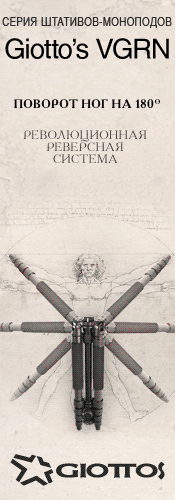Главная
›
Новости
Что делать если не работает микрофон
Опубликовано: 29.10.2017
 Как исправить если компьютер не видит микрофон!!!
Как исправить если компьютер не видит микрофон!!!Для начала неплохо бы было убедиться, что микрофон вообще работает. Это можно сделать подключив его, например, к другому компьютеру. Если вы уверены, что микрофон исправен, то двигаемся дальше.
Прежде, чем менять что-либо в настройках системы сначала попробуйте подключить микрофон к задней панели и проверить его работу. Если микрофон не заработал попробуйте подключить его к передней панели (если она у вас имеется) и проверьте работу микрофона еще раз. При этом убедитесь, что не перепутали гнезда. На задней панели компьютера обычно находится 3 гнезда отмеченных разными цветами: розовый (микрофон), зеленый (колонки), синий (линейный вход):
Как Настроить микрофон в Windows XPНа передней панели обычно 2 гнезда: микрофон и наушники. Причем на передней панели разъемы могут быть не отмечены разными цветами, тогда следует обратить внимание на иконки возле этих гнезд: иконки в виде микрофона и наушников у соответствующих гнезд. Если микрофон не работает, тогда сравните свои настройки с настройками представленными на скриншотах. Если после установки правильных настроек микрофон по прежнему не работает, попробуйте обновите звуковые драйверы, а затем снова проверьте все настройки и испытайте работу микрофона.
Версии драйверов, с которых сделаны нижерасположенные скриншоты с рабочими настройками:
Звуковой драйвер SoundMax для Windows 7
Скачать с сайта ~ 15,3Mb (v.610X6585)
Звуковой драйвер Realtek для Windows 7
Скачать с сайта ~ 54,5Mb (R2.47)
Новые версии драйверов:
Внимание! В новых версиях драйверов некоторые настройки и элементы интерфейса звуковых панелей могут отличаться от изображенных на скриншотах!
Звуковой драйвер SoundMax для Windows 7 (новая версия)
Скачать с сайта ~ 14,9Mb (v.6.10.01.6620)
Звуковой драйвер Realtek для Windows 7 32bit (новая версия)
Скачать с сайта ~ 48,7Mb (R2.67)
Звуковой драйвер Realtek для Windows 7 64bit (новая версия)
Скачать с сайта ~ 52,9Mb (R2.67)
Звуковой драйвер Realtek для Windows 7 32/64bit (новая версия)
Скачать с сайта ~ 96,7Mb (R2.67)
Если не работает «Передняя звуковая панель», то нужно сделать следующее:
1. Проверить настройки «Панели управления (SoundMax или Realtek)». Приведите их в соответствие с «рабочими» настройками на скриншотах.
2. Проверить настройку BIOS. В биосе есть настройка «Передней звуковой панели» (Front Panel). Имеет 2 значения: HD Audio и AC’97. Попробуйте менять эти значения и испытывать работу «Передней звуковой панели».
3. Ну и сама «Передняя звуковая панель» должна быть подключена проводами к материнской плате внутри системного блока.
Скриншоты сделаны с компьютеров на которых микрофон работает. Один компьютер со звуком SoundMax, другой компьютер со звуком Realtek.
Общие системные настройки микрофона
Кнопка «Пуск» -> »Панель управления» -> »Звук»
Выберите вкладку «Запись». Выберите Микрофон и нажмите кнопку «Свойства»
Проверьте настройки на всех вкладках: «Общие», «Прослушать», «Особые», «Уровни», «Дополнительные функции микрофона», «Дополнительно».
«Рабочие» настройки «Панели управления SoundMax»
«Рабочие» настройки «Панели управления Realtek»